Usar Quick RPA
Las aplicaciones publicadas en Quick RPA están disponibles en Workspace junto con una página de destino; esta página proporciona un panel de control desde el que puede crear nuevas instancias de su flujo de trabajo RPA, asumir y completar actividades, ver propiedades del trabajo y supervisar estadísticas de los trabajos.
-
En la barra de encabezado del panel de control de Espacio de trabajo, haga clic en .
Los flujos de trabajo RPA publicados se muestran como tarjetas e incluyen el nombre del flujo de trabajo, la descripción y una imagen de forma predeterminada.
-
Para ver el panel de control de una aplicación, haga clic en la tarjeta de la aplicación o haga clic en Ver panel de control . Si lo prefiere, puede ver el panel de control especificando el nombre de la aplicación en el campo Nombre, haciendo clic en Buscar y luego en para abrir el formulario Crear trabajo nuevo.
Se muestra el panel de control de la aplicación.
-
Para ver el formulario para una aplicación, haga clic en Ejecutar .
El formulario correspondiente se abrirá en una nueva ventana de navegador.
Al actualizar Kofax TotalAgility, asegúrese de que el recuadro de selección Importar paquete Workspace del sistema esté seleccionado, para que el módulo Aplicaciones esté disponible en el Espacio de trabajo.
Panel de control de Quick RPA
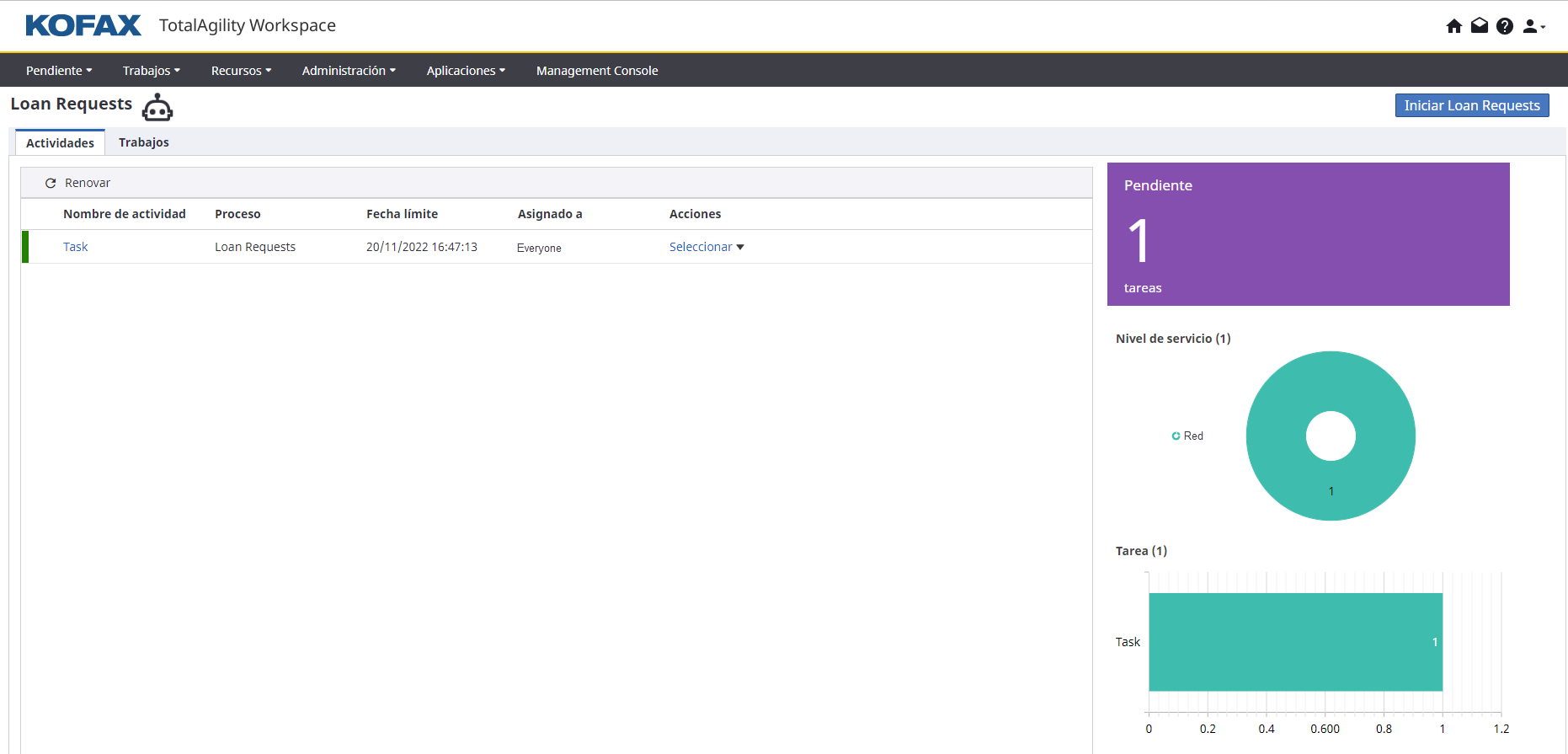
-
Iniciar <nombre aplicación>: Cuando se hace clic en este botón, se redirige a una página en la que puede crear una nueva instancia de su aplicación. Los datos que se muestran dependen de la aplicación seleccionada.
-
Trabajos: Esta opción le permite realizar diversas acciones sobre trabajos, como ver trabajos, terminar trabajos, agregar notas o cambiar estados. Para ver las propiedades del trabajo, haga clic en el enlace de la aplicación bajo Proceso, que le redirige al formulario de detalles del trabajo, que incluye las pestañas siguientes:
-
General: En esta pestaña se incluye información general, como el creador de la aplicación, la fecha y la hora de creación, el nivel de servicio, la situación, el estado y la prioridad, y las actividades que hay abiertas. Puede realizar acciones como asumir actividades, ver propiedades del trabajo y agregar notas a las actividades.
-
Progreso: Esta pestaña abre el proceso en un visor que muestra el progreso actual.
-
Historial: Esta pestaña incluye información sobre las actividades completadas recientemente.
-
Datos: Esta pestaña muestra una lista de variables y sus valores, con una opción para actualizar los valores de variables.
-
Comentarios: De haberlos, esta pestaña incluye comentarios. Para agregar nuevos comentarios, haga clic en Agregar comentario, escriba una nota y haga clic en Aceptar.

-
-
Volver al panel de control: Haga clic en este botón para volver al panel de control de Quick RPA.
-
Actividades: Esta opción le permite realizar acciones como asumir actividades, ver propiedades del trabajo y agregar notas a las actividades.
-
Cuadros: Muestra el recuento de los trabajos activos y completados de la aplicación.
-
Diagramas: Muestra un desglose de los trabajos, por creador y por estado (en el caso de que haya estados definidos en su aplicación).